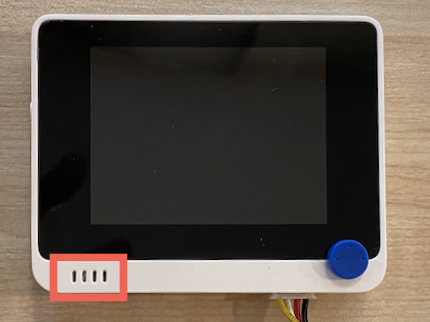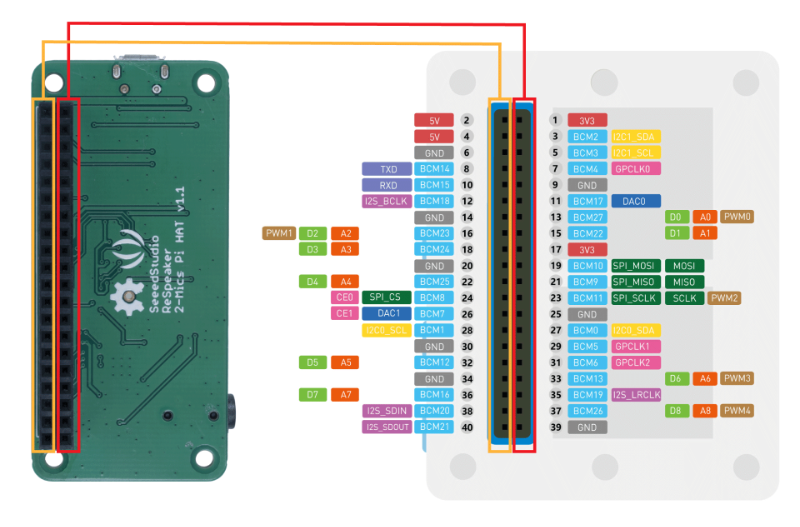11 KiB
अपने माइक्रोफोन और स्पीकर को कॉन्फ़िगर करें - Wio Terminal
इस पाठ के इस भाग में, आप अपने Wio Terminal में स्पीकर जोड़ेंगे। Wio Terminal में पहले से ही एक माइक्रोफोन बिल्ट-इन है, जिसे आवाज़ रिकॉर्ड करने के लिए उपयोग किया जा सकता है।
हार्डवेयर
Wio Terminal में पहले से ही एक माइक्रोफोन बिल्ट-इन है, जिसे आवाज़ पहचानने के लिए ऑडियो रिकॉर्ड करने में उपयोग किया जा सकता है।
स्पीकर जोड़ने के लिए, आप ReSpeaker 2-Mics Pi Hat का उपयोग कर सकते हैं। यह एक बाहरी बोर्ड है जिसमें 2 MEMS माइक्रोफोन, एक स्पीकर कनेक्टर और हेडफोन सॉकेट शामिल हैं।
आपको या तो हेडफोन, 3.5mm जैक वाला स्पीकर, या JST कनेक्शन वाला स्पीकर जैसे Mono Enclosed Speaker - 2W 6 Ohm जोड़ने की आवश्यकता होगी।
ReSpeaker 2-Mics Pi Hat को कनेक्ट करने के लिए, आपको 40 पिन-टू-पिन (जिसे मेल-टू-मेल भी कहा जाता है) जंपर केबल्स की आवश्यकता होगी।
💁 यदि आप सोल्डरिंग में सहज हैं, तो आप 40 Pin Raspberry Pi Hat Adapter Board For Wio Terminal का उपयोग करके ReSpeaker को कनेक्ट कर सकते हैं।
आपको ऑडियो डाउनलोड और प्लेबैक के लिए एक SD कार्ड की भी आवश्यकता होगी। Wio Terminal केवल 16GB तक के SD कार्ड को सपोर्ट करता है, और इन्हें FAT32 या exFAT के रूप में फॉर्मेट किया जाना चाहिए।
कार्य - ReSpeaker Pi Hat को कनेक्ट करें
-
Wio Terminal को बंद करके, ReSpeaker 2-Mics Pi Hat को Wio Terminal के पीछे के GPIO सॉकेट्स और जंपर केबल्स का उपयोग करके कनेक्ट करें:
पिन्स को इस प्रकार कनेक्ट करना होगा:
-
ReSpeaker और Wio Terminal को GPIO सॉकेट्स ऊपर की ओर और बाईं ओर रखते हुए पोजिशन करें।
-
ReSpeaker के GPIO सॉकेट के ऊपर बाईं ओर के सॉकेट से शुरू करें। ReSpeaker के ऊपर बाईं ओर के सॉकेट से Wio Terminal के ऊपर बाईं ओर के सॉकेट तक पिन-टू-पिन जंपर केबल कनेक्ट करें।
-
इसे GPIO सॉकेट्स के बाईं ओर नीचे तक दोहराएं। सुनिश्चित करें कि पिन्स अच्छी तरह से लगे हुए हैं।
💁 यदि आपके जंपर केबल्स रिबन में जुड़े हुए हैं, तो उन्हें एक साथ रखें - यह सुनिश्चित करना आसान हो जाता है कि सभी केबल्स सही क्रम में जुड़े हुए हैं।
-
ReSpeaker और Wio Terminal के दाईं ओर के GPIO सॉकेट्स के लिए इस प्रक्रिया को दोहराएं। ये केबल्स पहले से जुड़े केबल्स के चारों ओर से गुजरनी चाहिए।
💁 यदि आपके जंपर केबल्स रिबन में जुड़े हुए हैं, तो उन्हें दो रिबन में विभाजित करें। एक को पहले से जुड़े केबल्स के प्रत्येक तरफ से पास करें।
💁 आप पिन्स को ब्लॉक में रखने के लिए चिपकने वाले टेप का उपयोग कर सकते हैं ताकि कनेक्ट करते समय कोई पिन बाहर न निकले।
-
आपको एक स्पीकर जोड़ने की आवश्यकता होगी।
कार्य - SD कार्ड सेट करें
-
SD कार्ड को अपने कंप्यूटर से कनेक्ट करें। यदि आपके पास SD कार्ड स्लॉट नहीं है, तो बाहरी रीडर का उपयोग करें।
-
अपने कंप्यूटर पर उपयुक्त टूल का उपयोग करके SD कार्ड को फॉर्मेट करें, और FAT32 या exFAT फाइल सिस्टम का उपयोग करें।
-
SD कार्ड को Wio Terminal के बाईं ओर पावर बटन के ठीक नीचे SD कार्ड स्लॉट में डालें। सुनिश्चित करें कि कार्ड पूरी तरह से अंदर है और क्लिक करता है - इसे पूरी तरह से अंदर धकेलने के लिए आपको एक पतले टूल या दूसरे SD कार्ड की आवश्यकता हो सकती है।
💁 SD कार्ड को बाहर निकालने के लिए, आपको इसे हल्का सा अंदर धकेलना होगा और यह बाहर आ जाएगा। ऐसा करने के लिए आपको एक पतले टूल जैसे फ्लैट-हेड स्क्रूड्राइवर या दूसरा SD कार्ड चाहिए।
अस्वीकरण:
यह दस्तावेज़ AI अनुवाद सेवा Co-op Translator का उपयोग करके अनुवादित किया गया है। जबकि हम सटीकता सुनिश्चित करने का प्रयास करते हैं, कृपया ध्यान दें कि स्वचालित अनुवाद में त्रुटियां या अशुद्धियां हो सकती हैं। मूल भाषा में उपलब्ध मूल दस्तावेज़ को प्रामाणिक स्रोत माना जाना चाहिए। महत्वपूर्ण जानकारी के लिए, पेशेवर मानव अनुवाद की सिफारिश की जाती है। इस अनुवाद के उपयोग से उत्पन्न किसी भी गलतफहमी या गलत व्याख्या के लिए हम उत्तरदायी नहीं हैं।